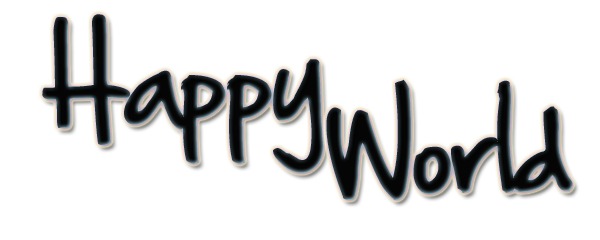MysTerY
Admin
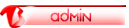


Mesaj Sayısı : 222
Yaş : 27
Nerden : Samsun
Yazınız :
Ruh Haliniz? : 
Takımınız? : 
Teşekkür : 11
Kayıt tarihi : 26/12/08
 |  Konu: Msn Hataları Ve Çözümleri Konu: Msn Hataları Ve Çözümleri  Ptsi Ocak 26, 2009 11:43 am Ptsi Ocak 26, 2009 11:43 am | |
| 800b001 hatası
Hizmet geçici olarak kullanilamadigindan .NET
Messenger Service oturumu açilamadi. Lütfen daha
sonra yeniden deneyin.
80072ee7 hatası
Hizmet geçici olarak kullanilamadigindan .NET
Messenger Service oturumu açilamadi. Lütfen daha
sonra yeniden deneyin.
80072efd problemi
Hizmetten veya Internet baglantinizdan
kaynaklanan bir sorun nedeniyle su anda .NET
Messenger Service oturumunuzu açamiyoruz. Lütfen
Internet’e bagli oldugunuzdan emin olun.
80072f0d sorunu
MSN Messenger’iniza baglanilirken sorun olustu. Bu
sorun hakkinda yardim için Sorun Gider’i tiklatin.
80070190 hatası
Hizmet geçici olarak kullanilamadigindan .NET
Messenger Service oturumu açilamadi. Lütfen daha
sonra yeniden deneyin.
81000301 problemi
Hizmetten veya Internet baglantinizdan kaynaklanan
bir sorun nedeniyle su anda .NET Messenger
Service oturumunuzu açamiyoruz. Lütfen Internet’e
bagli oldugunuzdan emin olun……
Hata1-
Microsoft.Windows.Networking.R tcDll, type=�?win32″, version=�?5.2.2.1″, publicKeyToken=�?6595b64144ccf1df�?, processorAchitecture=�?x86″�? derlemesi yüklenirken bir hata oluştu. Daha fazla bilgi için lütfen Yardım ve Destek’e bakın. HRESULT: 0×80070002
Cevap
Casus yazılım algılama programlarını kapat
Microsoft Windows Windows AntiSpyware (Beta) yüklüyse, Windows AntiSpyware simgesini görev çubuğu bildirim alanında sağ tıkla ve “Microsoft AntiSpyware’i Kapat�?ı tıkla Microsoft dışı casus yazılımdan koruma programlarınız varsa, üretici tarafından sağlanan yönergelere bakın.MSN Messenger Kurulumu’nu yeniden çalıştırın.Bu sorunu çözmezse, diskte yeterli boş alan olmayabilir. Disk Temizleme aracı sabit diskinizde nasıl güvenli bir şekilde alan boşaltılabileceğini hesaplar. AntiSpyware (Beta) yüklüyse, Windows AntiSpyware simgesini görev çubuğu bildirim alanında sağ tıkla ve “Microsoft AntiSpyware’i Kapat�?ı tıkla Microsoft dışı casus yazılımdan koruma programlarınız varsa, üretici tarafından sağlanan yönergelere bakın.MSN Messenger Kurulumu’nu yeniden çalıştırın.Bu sorunu çözmezse, diskte yeterli boş alan olmayabilir. Disk Temizleme aracı sabit diskinizde nasıl güvenli bir şekilde alan boşaltılabileceğini hesaplar.
Bir miktar disk alanını kullanılabilir yapmak için Başlat’ı ve sonra Denetim Masası’nı tıkla Performans ve Bakım’ı tıkla.Sabit diskinizde yer boşaltın’ı tıkla.Disk Temizleme iletişim kutusu görünür.Disk Temizleme sekmesinde, aşağıdaki onay kutularını seç.Karşıdan Yüklenen Program Dosyaları Geçici Internet Dosyaları Geçici Dosyalar Geçici Çevrimdışı Dosyalar Çevrimdışı Dosyalar Dosyaları bu konumlardan silmek için Tamam’ı Tıkla.İstendiğinde, disk temizlemeyi başlatmak için Evet’i tıklatıyıp başa dön
Hata-2
Hata 81000301 veya 81000306′yı nasıl düzeltebilirim(Bu şekilde mesaj hatası çıkabilir-Hizmetten veya Internet bağlantınızdan kaynaklanan bir sorun nedeniyle şu anda Messenger oturumunuzu açamıyoruz. Lütfen Internet’e bağlı olduğunuzdan emin olun-)
cevap
Internet’e bağlı olduğun emin ol MSN Messenger’ın en son sürümünün yüklü olduğundan emin ol İşletim sisteminiz için kullanılabilir olan en son güncelleştirmeleri yüklediğinden emin ol. Microsoft Windows Windows işletim sistemleri için, Microsoft işletim sistemleri için, Microsoft Windows Windows Update web sitesine git Güvenlik duvarı kullanıyorsan, MSN Messenger’a güvenlik duvarı üzerinden tam erişim izni verildiğinden emin ol. Daha fazla bilgi için güvenlik duvarı belgelerine bak MSN Messenger için Gelişmiş Bağlantı ayarlarını doğrula Update web sitesine git Güvenlik duvarı kullanıyorsan, MSN Messenger’a güvenlik duvarı üzerinden tam erişim izni verildiğinden emin ol. Daha fazla bilgi için güvenlik duvarı belgelerine bak MSN Messenger için Gelişmiş Bağlantı ayarlarını doğrula
hata-3
81000370 hatasını nasıl düzeltebilirim (Hata Mesajı-Microsoft Messenger Service’da oturum açmanızı sağlayamıyoruz-) Messenger Service’da oturum açmanızı sağlayamıyoruz-)
cevap
Görev çubuğunda MSN Messenger simgesini (saatin yanında) tıkla ve sonra Çıkış’ı tıkla.Internet seçeneklerinizde aşağıdaki değişiklikleri yapın
Microsoft Windows Başlat düğmesini tıkla Ayarlar’ın üzerine gel ve sonra Denetim Masası’nı tıkla Ağ ve Internet Bağlantıları’nı tıkla Internet bağlantını kur ya da değiştirin’i tıkla İçerik sekmesini tıkla Sertifikalar’ın altında, SSL Durumunu Sil’i tıkla
Bir doğrulama aldığında, Tamam’ı tıkla Gelişmiş sekmesini tıkla ve sonra aşağıda Güvenlik’e git Sunucu sertifikalarının geçerliliğini denetle (yeniden başlatma gerektirir)’in seçili olmadığından ve SSL 2.0 kullan ve SSL 3.0 kullan’ın seçili olduğundan emin ol Bilgisayarınızda Microsoft Microsoft Microsoft Windows Windows XP çalıştırılıyorsa, DNS çözümleyici önbelleğini temizle Görev çubuğunda, Başlat’ı tıkla ve sonra Çalıştır’ı tıkla Kutuya cmd yaz ve Tamam’ı tıkla Komut istemine ipconfig /flushdns yaz ve ENTER’a bas Yeniden MSN Messenger’da oturum açmayı dene XP çalıştırılıyorsa, DNS çözümleyici önbelleğini temizle Görev çubuğunda, Başlat’ı tıkla ve sonra Çalıştır’ı tıkla Kutuya cmd yaz ve Tamam’ı tıkla Komut istemine ipconfig /flushdns yaz ve ENTER’a bas Yeniden MSN Messenger’da oturum açmayı dene
hata-4
81000365, 8100035b veya 80072EFD hatasını nasıl düzeltebilirim
Cevap
MSN Messenger’da oturum açamazsanız, MSN Messenger’daki bağlantı ayarları Microsoft Passport veya Microsoft Passport veya Microsoft Messenger Hizmeti’ne bağlanmanızı önlüyor olabilir. MSN Messenger Bağlantısı Sorun Gidericisi çoğu kez sorunları bulabilir ve düzeltebilir. MSN Messenger bir bağlantı sorunuyla karşılaşırsa, Bağlantı Sorun Gidericisi otomatik olarak başlatılır. Bağlantı Sorun Gidericisi’ni kullanmamayı seçerseniz veya Sorun Giderici bağlantı sorununuzu çözmezse: Messenger Hizmeti’ne bağlanmanızı önlüyor olabilir. MSN Messenger Bağlantısı Sorun Gidericisi çoğu kez sorunları bulabilir ve düzeltebilir. MSN Messenger bir bağlantı sorunuyla karşılaşırsa, Bağlantı Sorun Gidericisi otomatik olarak başlatılır. Bağlantı Sorun Gidericisi’ni kullanmamayı seçerseniz veya Sorun Giderici bağlantı sorununuzu çözmezse:
Araçlar menüsünü tıklatın ve sonra Seçenekler’i tıkla Soldaki bölmede, Bağlantı’yı tıkla bağlantı Ayarları altında, Bağlantıyı Sına’yı tıkla Bağlantı Sorun Gidericisi’nin sisteminizi incelemesine izin verirseniz, Sorun Giderici bağlantı sorunlarını sınar ve sorunları düzeltmek için uygulayabileceğiniz adımları raporlar
hata-5
81000303 hatasını nasıl düzeltirim(Hata Mesajı-Girdiğiniz oturum açma adı varolmadığından veya parolanız yanlış olduğundan, oturumunuzu açamadık-)
Cevap
Geçici Internet dosyalarınızı ve tanımlama bilgilerinizi silin. Daha fazla ayrıntı için tarayıcınızın Yardımına (veya işletim sistemi Yardımına) bakın. MSN Messenger’da yeniden oturum açın. Aynı hata iletisini yeniden alırsanız, Microsoft Passport kimlik bilgilerinizi sıfırlamanız gerekebilir.Hata iletisini almaya devam ederseniz, ağda gecikme yaşıyor olabilirsiniz veya Passport hizmetinde sorun olabilir. Oturum açmayı daha sonra yeniden deneyin Passport kimlik bilgilerinizi sıfırlamanız gerekebilir.Hata iletisini almaya devam ederseniz, ağda gecikme yaşıyor olabilirsiniz veya Passport hizmetinde sorun olabilir. Oturum açmayı daha sonra yeniden deneyin
Hata-6
81000362 hatasını nasıl düzeltebilirim(Hata Mesajı-Bilinmeyen bir Hatayla karşılaşıldı.
-veya-
Internet Explorer çevrimdışı çalışmak için ayarlandığından, MSN Messenger’da oturum açmanızı sağlayamadık. Lütfen tarayıcınızın Dosya menüsünde bu ayarı değiştirin ve oturum açmayı yeniden deneyin-)
Cevap
Görev çubuğunda MSN Messenger simgesini (saatin yanında) tıkla ve sonra Çıkış’ı tıkla Microsoft Internet Explorer’ı başlat Dosya menüsünde, Çevrimdışı Çalış’ın işaretlenmiş olmadığından emin ol. İşaretlenmişse, kapatmak için Çevrimdışı Çalış’ı tıkla MSN Messenger’da oturum açmayı yeniden Internet Explorer’ı başlat Dosya menüsünde, Çevrimdışı Çalış’ın işaretlenmiş olmadığından emin ol. İşaretlenmişse, kapatmak için Çevrimdışı Çalış’ı tıkla MSN Messenger’da oturum açmayı yeniden
Hata-7
hata kodu 81000303
Cevap
Passport.com ve Hotmail.com’a baglandiktan sonra MSN’e baglanmayi dene ve MSN otomatik aciliyorsa, bunu engelleyip Sign-In diyerek manual olarak baglan
Hata-8
Hata Kodu 80072ee7
Cevap
Cogu kiside de bu yeni bir surum yuklendiginde oluyor, firewall ve internet baglantini kontrol et. MSN’e proxy uzerinden giriyorsan normal baglanmayi dene
hata-9
Hata Kodu 80072efd
Cevap
Bu sorunu genellikle MSN’in server’unda bir problem varsa alirsiniz. Ilk once server’u kontrol edin>> http://messenger.msn.com/Status.aspx
Server da sorun yok. Ama hala problem devam ediyor.
Proxy ayarlarinizi kontrol edin MSN’deki. Orada da sorun yoksa Internet Explorer’in Help seceneginden About Internet Explorer’a tiklatin. Cipher Strength, 128bitten azsa http://www.microsoft.com/windows/ie/download/128bit adresinden Internet Explorer High Encryption Pack ı indirip kurun
msn 80072efd hatası
MSN Messenger’da oturum açamazsanız,
MSN Messenger’daki bağlantı ayarları Microsoft Passport veya Microsoft Passport veya Microsoft Messenger Hizmeti’ne bağlanmanızı önlüyor olabilir. Messenger Hizmeti’ne bağlanmanızı önlüyor olabilir.
MSN Messenger Bağlantısı Sorun Gidericisi çoğu kez sorunları bulabilir ve düzeltebilir.
MSN Messenger bir bağlantı sorunuyla karşılaşırsa, Bağlantı Sorun Gidericisi otomatik olarak başlatılır.
Bağlantı Sorun Gidericisi’ni kullanmamayı seçerseniz veya Sorun Giderici bağlantı sorununuzu çözmezse, aşağıdakileri deneyin:
Araçlar menüsünü tıklatın ve sonra Seçenekler’i tıklatın.
Soldaki bölmede, Bağlantı’yı tıklatın.
Bağlantı Ayarları altında, Bağlantıyı Sına’yı tıklatın.
Bağlantı Sorun Gidericisi’nin sisteminizi incelemesine izin verirseniz,
Sorun Giderici bağlantı sorunlarını sınar ve sorunları düzeltmek için uygulayabileceğiniz adımları raporlar.
İsteğe Bağlı: Gelişmiş sorun giderme gerçekleştir Özel bağlantı türünüze ilişkin sorunları gidermek için, Gelişmiş Ayarlar’ı tıklatın. Gelişmiş Bağlantı Seçenekleri iletişim kutusunda, belirli bağlantı türünüze ilişkin ayarların doğru olduğunu denetleyin. Bağlantınızı sınamak için, Sına düğmesini tıklatın. Tamam’ı tıklatın ve sonra Tamam’ı tıklatın.
Tamam’ı tıklatın. Bu ayarları seçtiğinizde, mümkünse MSN Messenger Microsoft Internet Explorer bağlantı ayarlarını kullanır. Internet Explorer bağlantı ayarlarını kullanır.
Yeniden MSN Messenger’da oturum açmayı deneyin.
80048820
80048820 hatasının sebebi proxy ile bağlantı olabilir.
1 - internetinizin olup olmadığını kontrol edin <!--[if !vml]--><!--[endif]-->
2 - messengerın 7.5 versiyonunu buradan (http://messenger.msn.com/xp/downloadx.aspx?mkt=tr-tr) çekin.
3 - bilgisayarınızın saatini ve tarihini kontrol edin
4 - explorerın proxy ayarlarının otomatik bul seçeneğini kaldırın.
explorerda tools(ayarlar) altında Internet Options(internet seçenekleri) connections (bağlantılar)
Lan setting içindeki Automatically detect settings(otomatik proxy bul)seçeneğini kaldırın.
5 - MSN Messenger 7.5i başlatın.sonra msn de “Tools�? menüsündeki “Options.�? seçeneğini açın.orada “Connection,�?
ve “Advanced Settings.�? seçeneğini açarak “SOCKS.�? seceneğini kaldırın okeyleyerek setting bölümünden çıkabilirsiniz.
6 - explorerın ayarlarındaki advantec seçeneğini ayarlayacağız.
explorerda tools(ayarlar) altında Internet Options(internet seçenekleri) menüsündeki advantec (gelişmiş) sekmesindeki
security altındaki
“Check for server certificate revocation�? (sertifika ile iilgili alanı) sekmesinin chekini kaldırın.
“Use SSL 2.0″ sekmesini işarateleyin
“Use SSL 3.0″ sekmesini işarateleyin
7 - sonrada msn messengerınızı tamamen kapatın.system treydende kaldırın.tamamen kapalı olsun.offline konumunda
dahi kalmamalı.daha sonrada başlat çalıştırdan
aşağıdaki komutları yazın.her komutu yazıp okeylediğinizde reğisterin başarılı bir şekilde yapıldığına dair mesaj gelecektir.işleminizi bitirdikren sonra msni tekrar çalıştırın.çalışmazsa makinenizi restart edip deneyin.
yine sorun devam ederse msni update seçeneği ile kurun. | |
|
Artemisia
Üye



Mesaj Sayısı : 249
Nerden : Bollywooddan ya sen?
Yazınız : ROCK`N ROLL!
Ruh Haliniz? : 
Teşekkür : 8
Kayıt tarihi : 24/01/09
 |  Konu: Geri: Msn Hataları Ve Çözümleri Konu: Geri: Msn Hataları Ve Çözümleri  Ptsi Ocak 26, 2009 4:24 pm Ptsi Ocak 26, 2009 4:24 pm | |
| | |
|
MysTerY
Admin
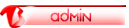


Mesaj Sayısı : 222
Yaş : 27
Nerden : Samsun
Yazınız :
Ruh Haliniz? : 
Takımınız? : 
Teşekkür : 11
Kayıt tarihi : 26/12/08
 |  Konu: Geri: Msn Hataları Ve Çözümleri Konu: Geri: Msn Hataları Ve Çözümleri  Perş. Haz. 18, 2009 9:42 pm Perş. Haz. 18, 2009 9:42 pm | |
| | |
|